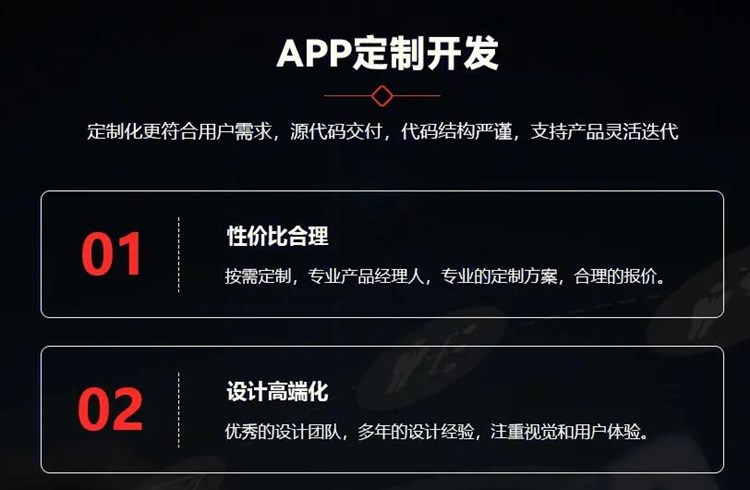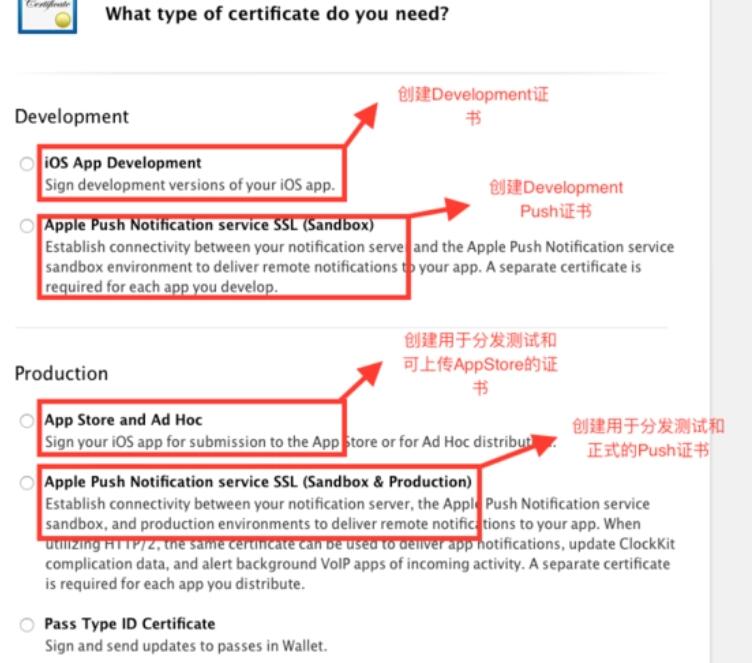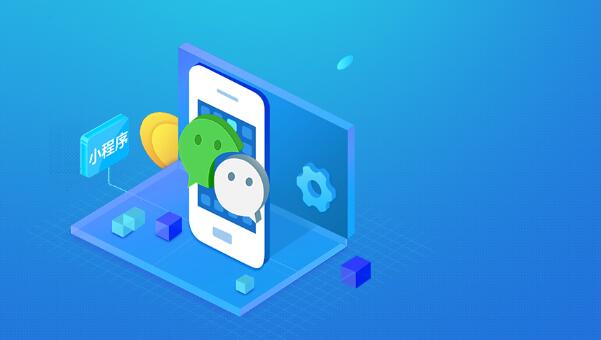Tomcat 是一个广泛使用的 Java Web 应用服务器,它可以在多种操作系统下运行,如 Windows、Linux、Mac 等。在实际开发中,我们需要将我们的 Web 应用打包成一个可执行文件,以便于在其他机器上部署和运行。本文将介绍如何使用 Launch4j 工具将 Tomcat 打包成 exe 可执行
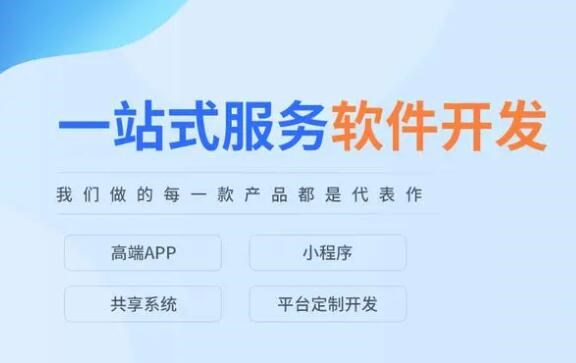
文件。
一、Launch4j 简介
Launch4j 是一个开源的 Java 应用程序打包工具,可以将 Java 应用程序打包成 Windows 可执行文件,同时支持将 Jar 包转换成 exe 可执行文件。Launch4j 可以在 Windows、Linux、Mac 等多个平台上运行,使用非常方便。
二、可以把网页做成exe吗msu文件生成exeTomcat 打包成 exe 的步骤
1. 下载 Launch4j 工具
可以在 Launch4j 的官网上下载最新版本的 Launch4j 工具,下载地址为:http://launch4j.sourceforge.net/。下载完成后,解压缩到任意目录即可。
2. 下载 Tomcat
可以在 Apache Tomcat 的官网上下载最新版本的 Tomcat,下载地址为:https://tomcat.apache.org/download-90.cgi。下载完成后,解压缩到任意目录即可。
3. 配置 Tomcat
在 Tomcat 目录下,找到 conf 目录,打开 server.xml 文件,将 Connector 标签中的 port 属性修改为 8080,即:
connectionTimeout=”20000″
redirectPort=”8443″ />
这是因为 Launch4j 打包后的 exe 文件默认会监听 8080 端口。
4. 配置 Launch4j
在 Launch4j 的解压缩目录下,找到 launch4j.exe 文件,双击打开。在 Launch4j 窗口中,依次进行以下配置:
(1) Basic 面板:设置 exe 文件的输出路径和文件名,选择 Jar 文件的路径。
(2) Classpath 面板:添加 Tomcat 的 lib 目录下的所有 Jar 包,以及自己 Web 应用程序的 Jar 包。
(3) JRE 面板:选择打包后的 exe 文件使用的 JRE 版本和路径。
(4) Version Info 面板:设置 exe 文件的版本信息。
(5) Manifest 面板:选择使用自定义的 manifest 文件。
完成以上配置后,点击 Build Wrapper 按钮,即可生成 exe 文件。
5. 运行 Tomcat exe 文件
双击打开生成的 exe 文件,Tomcat 就会启动,并且可以通过浏览器访问 http://localhost:8080/ 来访问 Tomcat。
三、总结
通过上述步骤,我们可以将 Tomcat 打包成 exe 可执行文件,方便我们在其他机器上部署和运行。Launch4j 工具的使用非常简单,只需要简单的配置即可完成打包工作。打包后的 exe 文件可以直接双击运行,非常方便。
 安卓上架
安卓上架